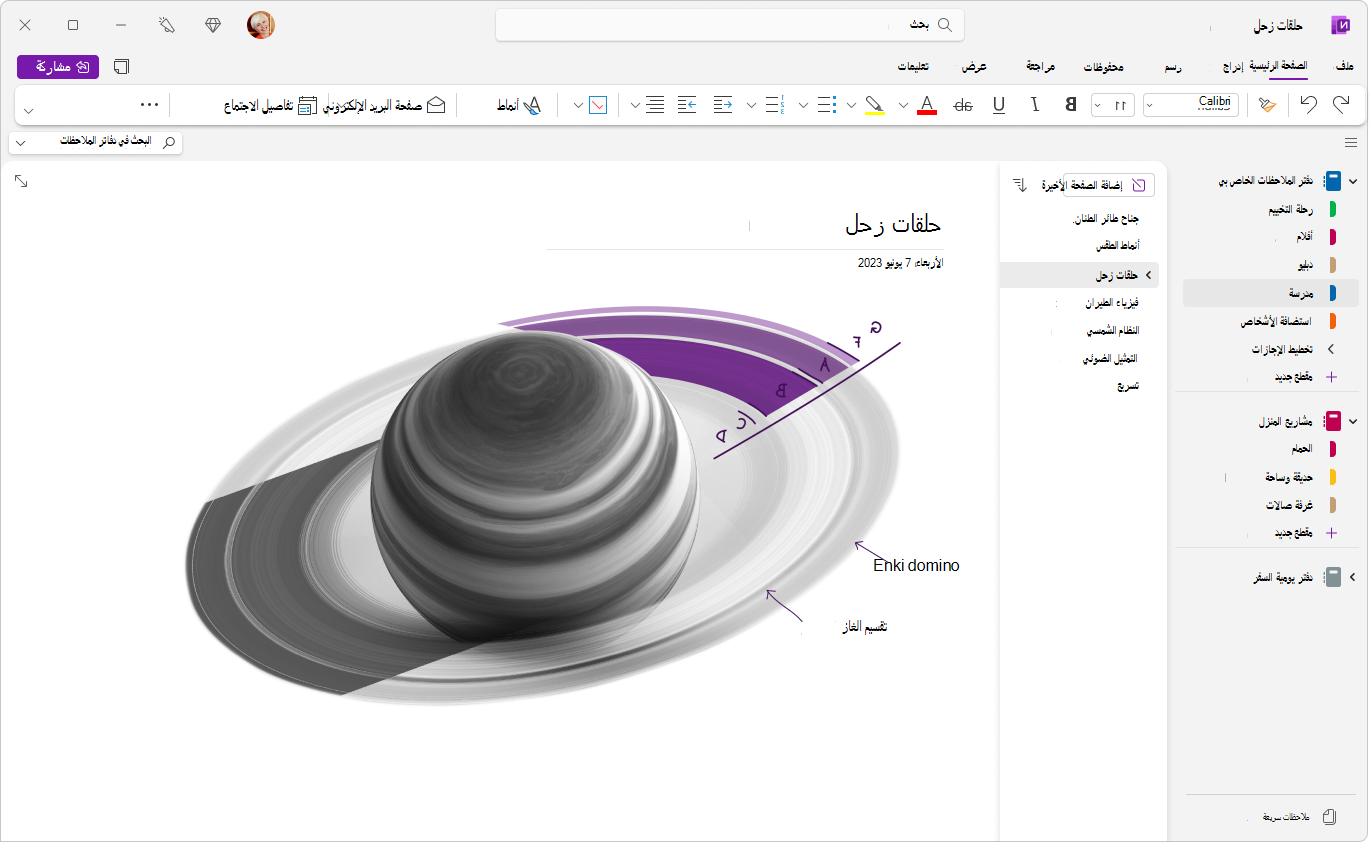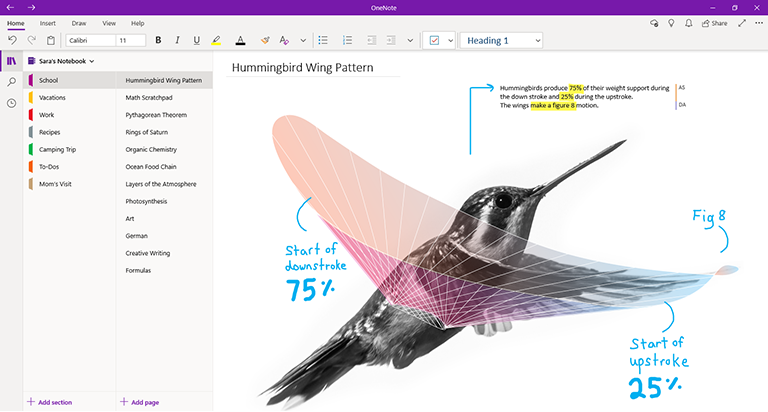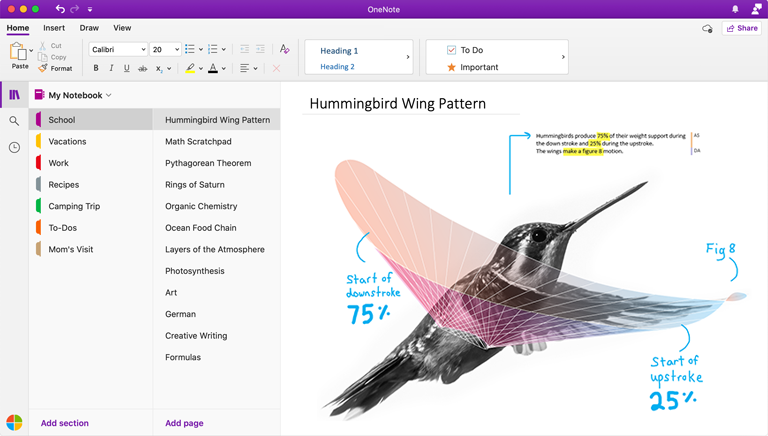بغض النظر عن مكان معيشتك أو عملك أو تجوالك، هناك إصدار من Microsoft OneNote لتناسب احتياجاتك. سواء كنت تستخدم جهاز كمبيوتر شخصي أو جهاز Mac أو في مستعرض أو على جهاز محمول، يتيح لك كل إصدار من OneNote الوصول بشكل موثوق إلى دفاتر الملاحظات المتصلة بالسحابة لالتقاط أفكارك وأفكارك. يمكنك استرجاع المعلومات المهمة من أي مكان، ومشاركة الآخرين والتعاون معهم بسهولة.
في حين أن جميع الإصدارات المدعومة من OneNote مجانية للتنزيل والاستخدام، يمكن إلغاء تأمين بعض الميزات المتميزة باستخدام اشتراك Microsoft Office 2019 أوMicrosoft 365 اختياري.
يُمكن أن يختار مُستخدِمو Windows بين الإصدارين المتاحين:
-
OneNote (المعروف سابقا باسم "OneNote 2016")، تطبيق سطح المكتب المجاني الذي يعمل على جميع الإصدارات المدعومة من Microsoft Windows وهو جزء من Office 2019Microsoft 365.
-
OneNote for Windows 10، تطبيق OneNote المثبت مسبقا على جميع إصدارات Windows 10.
ملاحظة: على كمبيوتر Windows، يمكنك استخدام أي إصدار من OneNote - أو استخدام إصداري Windows جنبا إلى جنب حتى تحدد إصدارا. نوصي باستخدام OneNote لأن OneNote for Windows10 يصل إلى نهاية الدعم في أكتوبر 2025. عندما تصبح مستعدًّا، يمكنك تغيير الإصدار الافتراضي من OneNote، بحيث يتم فتح دفاتر الملاحظات المشتركة دائما في الإصدار المفضل لديك.
OneNote
يعد تطبيق OneNote لسطح المكتب على Windows جزءا من Office 2019Microsoft 365 ، ولكن يمكن أيضا تنزيله كتطبيق مستقل واستخدامه بشكل مستقل على أي كمبيوتر شخصي. يتم تشغيله على أي إصدار مدعوم حاليا من Windows - بما في ذلك جميع إصدارات Windows 10 Windows 11.
خلال السنوات القليلة الماضية، كان هذا التطبيق يسمي "OneNote 2016" (و "OneNote 2013" في السنوات السابقة). يطلق عليه الآن ببساطة "OneNote".
يتميز تطبيق OneNote لسطح المكتب بواجهة شريط Office كاملة يمكن عرضها بشكل دائم أو إخفاؤها حتى الحاجة. بشكل افتراضي، يتم عرض التنقل بين دفتر ملاحظات مختلف على الجانب الأيسر من الشاشة وتظهر قائمة علامات تبويب الصفحات مباشرة إلى يمين علامات تبويب المقاطع.
هذا هو الإصدار الوحيد من OneNote الذي يدعم تخزين دفتر الملاحظات المحلي على محرك الأقراص الثابتة للكمبيوتر الشخصي، بالإضافة إلى التخزين السحابي. وهو أيضًا إصدار OneNote الذي يحتوي علي معظم خيارات التخصيص (في التطبيق، انقر فوق ملف > خيارات).
يتوفر تطبيق سطح المكتب OneNote بالإصدارين 32 بت و 64 بت. إذا كنت تستخدم إصدار 64 بت من Windows وإصدار 64 بت من Office 2019 أو Microsoft 365 ، يتم تثبيت إصدار 64 بت من OneNote تلقائيا، وإلا ستحصل على الإصدار 32 بت. لمزيد من المعلومات، يُرجى الاطلاع على الأسئلة المتداولة حول OneNote في Office 2019 وMicrosoft 365.
مكان الحصول عليه
اعتبارا من مارس 2020، عند تثبيت Office 2019 أوMicrosoft 365 ، يتم تثبيت تطبيق OneNote لسطح المكتب إلى جانب تطبيقات سطح المكتب Word وPowerPoint وExcel.
-
احصل على Microsoft 365 للاستمتاع بالميزات المتميزة والتحديثات الشهرية.
-
قم بتنزيل OneNote من Office أو من خلال المتجركتطبيق سطح مكتب Windows مستقل مجاني.
كيفية تحديثه
لا يضمن الاحتفاظ بـ OneNote والتطبيقات الأخرى مُحدَّثة وصولك إلى أحدث الميزات فقط، لكنك ستستفيد أيضًا من تحديثات الأمان الأخيرة.
-
في إصدار سطح المكتب من OneNote، انقر فوق ملف > الحساب.
-
إلى جانب Office Updates، انقر فوق زر خيارات التحديث.
-
في القائمة التي تظهر، انقر فوق حدِّث الآن.
ملاحظة: إذا كنت تستخدم OneNote في عملك أو مؤسستك التعليمية، فقد يتحكم مسؤول النظام الخاص بك في أي تحديثات يمكنك تثبيتها، ومتى.
بدء استخدام OneNote لسطح المكتب
OneNote for Windows 10
تطبيق OneNote for Windows 10 مثبت مسبقا وجاهز للاستخدام على جميع إصدارات Windows 10. تم تعيينه للوصول إلى نهاية الدعم في أكتوبر 2025.
يتميز OneNote for Windows 10 بواجهة شريط أصغر من سطر واحد بالقرب من أعلى الشاشة يمكن عرضها أو إخفاؤها بشكل دائم حتى الحاجة. عند إظهار جزء التنقل، فإنه يعرض علامات تبويب قسم دفتر الملاحظات الملونة عموديًّا علي الجانب الأيمن من الشاشة. وتظهر قائمة علامات تبويب الصفحات إلى يسار علامات تبويب المقاطع مباشرةً.
عند تسجيل الدخول إلى OneNote للحصول على Windows 10 باستخدام اشتراك Office 2019 أوMicrosoft 365 متوافق، ستستمتع بميزات إضافية متميزة، بما في ذلك إعادة عرض الحبر والباحث ومساعد الرياضيات. لمزيد من المعلومات، يُرجى الاطلاع على الأسئلة المتداولة حول OneNote في Office 2019 وMicrosoft 365.
مكان الحصول عليه
-
إذا كنت تستخدم نظام التشغيل Windows 10، فتحقق من تثبيت OneNote مسبقًا علي الكمبيوتر الشخصي الخاص بك. انقر فوق زر البدء لـ Windows في الزاوية السفلية اليسرى، واكتب الكلمة onenote علي لوحة المفاتيح، ثم ابحث عن "OneNote for Windows 10" في قائمة نتائج البحث.
-
إذا كان OneNote for Windows 10 مفقودا من جهاز الكمبيوتر Windows 10 لأي سبب من الأسباب، فيمكنك تنزيله مجانا من Microsoft Store، ولكن نوصي باستخدام تطبيق OneNote لأن OneNote for Windows 10 يصل إلى نهاية الدعم في أكتوبر 2025.
كيفية تحديثه
لا يضمن الاحتفاظ بـ OneNote والتطبيقات الأخرى مُحدَّثة وصولك إلى أحدث الميزات فقط، لكنك ستستفيد أيضًا من تحديثات الأمان الأخيرة.
-
في نظام التشغيل Windows 10، انقر فوق زر البدء، واكتب كلمة متجر علي لوحة المفاتيح، ثم انقر فوق Microsoft Store في قائمة نتائج البحث.
-
في تطبيق Microsoft Store، انقر فوق زر يُرجى الاطلاع على المزيد (...) في الزاوية العلوية اليسرى، ثم انقر فوق التنزيلات والتحديثات.
-
في نافذه تنزيلات وتحديثات، انقر فوق الحصول علي التحديثات في الزاوية العلوية اليسرى.
سيقوم Windows بتثبيت أي تحديثات معلَّقة متاحة لـ OneNote for Windows 10 والتطبيقات الأخرى.
تلميح: للتحقق مما إذا كانت تحديثات التطبيق لنظام Windows 10 مثبته تلقائيًّا، افتح تطبيق Microsoft Store، ثم انقر فوق زر يُرجى الاطلاع على المزيد (...)، ثم انقر فوق الإعدادات. على شاشة الإعدادات، ضمن تحديثات التطبيق، تأكد من ضبط خيار تحديث التطبيقات تلقائيًّا علي تشغيل.
ملاحظة: إذا كنت تستخدم OneNote في عملك أو مؤسستك التعليمية، فقد يتحكم مسؤول النظام الخاص بك في أي تحديثات يمكنك تثبيتها، ومتى. يمكن لمسؤول النظام الخاص بك أيضًا التحكم فيما إذا كان يتم تحديث التطبيقات تلقائيًّا أم لا.
بدء استخدام OneNote for Windows 10
تعد OneNote for Mac جزءا من Office 2021 لنظام التشغيل Mac وOffice 2024 for MacMicrosoft 365 for Mac، ولكن يمكن أيضا تنزيلها من App Store Mac واستخدامها بشكل مستقل على أي جهاز Mac مع معالج 64 بت يعمل بنظام macOS 10.13 أو إصدار أحدث.
يتميز OneNote for Mac بواجهة شريط Office كاملة يمكن عرضها بشكل دائم، أو إخفائها حتى الحاجة إليها. عند إظهار جزء التنقل، فإنه يعرض علامات تبويب قسم دفتر الملاحظات الملونة عموديًّا علي الجانب الأيمن من الشاشة. وتظهر قائمة علامات تبويب الصفحات إلى يسار علامات تبويب المقاطع مباشرةً.
عند تسجيل الدخول إلى OneNote for Mac باستخدام اشتراك متوافق مع Office أوMicrosoft 365 ، ستستمتع بميزات إضافية متميزة، بما في ذلك الملصقات. لمزيد من المعلومات، يُرجى الاطلاع على الأسئلة المتداولة حول OneNote في Office 2019 وMicrosoft 365.
مكان الحصول عليه
-
احصل على Microsoft 365 للاستمتاع بالميزات المتميزة والتحديثات الشهرية.
-
تنزيل Microsoft OneNote for Mac كتطبيق مجاني مستقل (قد تكون بعض الميزات محدودة).
كيفية تحديثه
لا يضمن الاحتفاظ بـ OneNote والتطبيقات الأخرى مُحدَّثة وصولك إلى أحدث الميزات فقط، لكنك ستستفيد أيضًا من تحديثات الأمان الأخيرة.
إذا كنت تستخدم OneNote for Mac كجزء من Office، فقم بما يلي:
-
في OneNote for Mac، في شريط القوائم العلوي، انقر فوق الحصول على المساعدة > التحقق من وجود تحديثات.
-
في مربع حوار التحديث التلقائي لبرامج Microsoft الذي يتم فتحه، حدِّد مربع تحقق تحديث Microsoft Apps تلقائيًّا.
-
انقر فوق التحقق من وجود تحديثات. إذا تم العثور علي تحديثات، فانقر فوق تحديث.
تلميح: إذا قمت بتنزيل OneNote for Mac من Mac App Store، فيمكنك تحديثه من هناك مباشرةً. على جهازMac الخاص بك، انقر فوق قائمة Apple، ثم انقر فوق App Store. عندما يتم فتح Mac App Store، انقر فوق علامة تبويب التحديثات.
ملاحظة: إذا كنت تستخدم OneNote في عملك أو مؤسستك التعليمية، فقد يتحكم مسؤول النظام الخاص بك في أي تحديثات يمكنك تثبيتها، ومتى.
بدء استخدام OneNote for Mac
عندما لا تتوفر لديك إمكانية الوصول إلى تطبيقات OneNote علي الكمبيوتر الخاص بك، يمكنك استخدام OneNote على الويب من أي مكان في العالم للوصول بسهولة إلى كل دفاتر الملاحظات المستندة إلى السحابة باستخدام أي متصفح ويب حديث، بغض النظر عن نظام التشغيل الذي يعمل عليه الجهاز أو الكمبيوتر المستعار أو المستأجر.
يتميز OneNote على الويب بواجهة شريط أحادية السطر بالقرب من اعلي الشاشة. عند إظهار جزء التنقل، فإنه يعرض علامات تبويب قسم دفتر الملاحظات الملونة عموديًّا علي الجانب الأيمن من الشاشة. وتظهر قائمة علامات تبويب الصفحات إلى يسار علامات تبويب المقاطع مباشرةً.
إصدار OneNote هو الأنسب للدخول السهل إلى دفاتر ملاحظاتك المستندة إلى السحابة عندما يكون الجهاز أو الكمبيوتر الخاص بك غير متاح أو لا يُلبي الحد الأدنى من متطلبات النظام لإصدارات العميل. كما أن OneNote على الويب مثاليًّا للعمل عن بعد في أي بيئة تقريبًا.
مكان الحصول عليه
-
تفضل بزيارة www.onenote.com في أي متصفح ويب حديث، ثم انقر فوق زر تسجيل الدخول الأرجواني لتسجيل الدخول باستخدام حساب Microsoft الخاص بك (أو حساب العمل أو المؤسسة التعليمية).
ليس هناك شيء للتنزيل أو التثبيت — OneNote على الويب متاح دائمًا!
كيفية تحديثه
ونظرًا لأن OneNote علي الويب عبارة عن خدمة عبر الإنترنت وليس تطبيقًا مثبتًا، فسيتم تحديثها تلقائيًّا في كل مرة تستخدمها فيها.
بدء استخدام OneNote على الويب
OneNote for iPhone
يمكن تنزيل OneNote for iPhone من iOS App Store واستخدامه علي أي جهاز iPhone أو Ipod touch متوافق يمكنه تشغيل iOS 12.0 أو الإصدارات الأحدث.
يتيح لك OneNote for iPhone عرض دفاتر الملاحظات المستندة إلى السحابة وتحريرها ومزامنتها والبحث فيها. يوفر التطبيق أيضا إمكانية الوصول إلى الملاحظات الملصقة المشتركة، ويتيح لك عرض إعلامات دفتر الملاحظات وإدارتها، وتخصيص تفضيلات التنقل والعرض، والتحكم في إعدادات الخصوصية.
تلميح: إذا كان لديك جهاز Apple Watch مقترنا ب iPhone، سيصبح تطبيق OneNote المرافق لـ Apple Watch متوفرًا بعد تثبيت OneNote for iPhone. يتيح لك إصدار Apple Watch من OneNote تسجيل الملاحظات الصوتية وعرض الملاحظات بتنسيق النص الأساسي.
مكان الحصول عليه
-
تنزيل Microsoft OneNote for iPhone — اضغط على هذا الارتباط على iPhone الخاص بك لتثبيت OneNote كتطبيق مستقل.
كيفية تحديثه
لا يضمن الاحتفاظ بـ OneNote والتطبيقات الأخرى مُحدَّثة وصولك إلى أحدث الميزات فقط، لكنك ستستفيد أيضًا من تحديثات الأمان الأخيرة.
لتشغيل تحديثات التطبيق التلقائية، قم بما يلي:
-
على iPhone الخاص بك، افتح تطبيق الإعدادات، ثم اضغط على iTunes & App Store.
-
ضمن التنزيلات التلقائية، قم بتشغيل خيار تحديثات التطبيق.
-
ضمن بيانات شبكة الجوال، لاحظ تشغيل التنزيلات التلقائية، لكن تأكد من أن لديك سماح ببيانات شبكة جوال كافية لخطة الخدمة الخاصة بك.
تلميح: يمكنك تحديد كمية بيانات التنزيلات التلقائية بالضغط علي تنزيلات التطبيق، ثم تحديد الخيار المفضل لديك.
لتحديث OneNote for iPhone يدويًّا، قم بما يلي:
-
على جهاز iPad أو iPhone، افتح تطبيق App Store.
-
على أجهزة iPhones الأحدث، اضغط على صورة ملف التعريف في الزاوية العلوية اليسرى.
علي أجهزة iphone الأقدم، اضغط علي علامة تبويب التحديثات في الزاوية اليسرى.
-
إذا لم يتم عرض أي تحديثات، فقم باللمس والسحب لأسفل من أعلي الشاشة للتحديث، ثم اضغط على تحديث الكل، إذا كان متوفرًا.
للحصول علي مزيد من المعلومات، يُرجى الاطلاع على تحديث التطبيقات أو استخدام التنزيلات التلقائية.
بدء استخدام OneNote for iPhone
OneNote for iPad
يمكن تنزيل OneNote for iPad من iOS App Store واستخدامه علي أي جهاز iPad متوافق يُمكنه تشغيل iPadOS 12.0 أو إصدار أحدث.
يتيح لك OneNote for iPad عرض دفاتر الملاحظات المستندة إلى السحابة وتحريرها ومزامنتها والبحث فيها. يشمل التطبيق أيضا أدوات غنية للكتابة بالحبر والرسم، ويتيح لك عرض إعلامات دفتر الملاحظات وإدارتها، وتخصيص تفضيلات التنقل والعرض، والتحكم في إعدادات الخصوصية.
مكان الحصول عليه
-
تنزيل Microsoft OneNote for iPad — اضغط على هذا الارتباط على iPad الخاص بك لتثبيت OneNote كتطبيق مستقل.
كيفية تحديثه
لا يضمن الاحتفاظ بـ OneNote والتطبيقات الأخرى مُحدَّثة وصولك إلى أحدث الميزات فقط، لكنك ستستفيد أيضًا من تحديثات الأمان الأخيرة.
لتشغيل تحديثات التطبيق التلقائية، قم بما يلي:
-
على iPad الخاص بك، افتح تطبيق الإعدادات، ثم اضغط على iTunes & App Store.
-
ضمن التنزيلات التلقائية، قم بتشغيل خيار تحديثات التطبيق.
-
إذا كان iPad الخاص بك يحتوي على اتصال شبكة جوال، فيُرجى الاطلاع ضمن بيانات شبكة الجوال، وملاحظة تشغيل التنزيلات التلقائية، لكن تأكد من أن لديك سماح ببيانات شبكة جوال كافية لخطة الخدمة الخاصة بك.
تلميح: يمكنك تحديد كمية بيانات التنزيلات التلقائية بالضغط علي تنزيلات التطبيق، ثم تحديد الخيار المفضل لديك. (يتوفر هذا الخيار فقط علي iPads التي تحتوي على اتصال شبكة الجوال.)
لتحديث OneNote for iPad يدويًّا، قم بما يلي:
-
على iPad الخاص بك، افتح تطبيق App Store.
-
اضغط على صورة ملف التعريف في الزاوية العلوية اليسرى.
-
إذا لم يتم عرض أي تحديثات، فقم باللمس والسحب لأسفل من أعلي النافذة المنبثقة للتحديث، ثم اضغط على تحديث الكل، إذا كان متوفرًا.
للحصول علي مزيد من المعلومات، يُرجى الاطلاع على تحديث التطبيقات أو استخدام التنزيلات التلقائية.
بدء استخدام OneNote for iPad
يمكن تنزيل OneNote for Android من Google Play Store واستخدامه علي أي هاتف أو جهاز لوحي متوافق يعمل بنظام التشغيل Android الذي يمكنه تشغيل Android 5.0 أو الإصدارات الأحدث.
يتيح لك OneNote for Android عرض دفاتر الملاحظات المستندة إلى السحابة وتحريرها ومزامنتها والبحث فيها. يوفر التطبيق أيضا إمكانية الوصول إلى الملاحظات الملصقة المشتركة، ويتيح لك عرض إعلامات دفتر الملاحظات وإدارتها، وتخصيص تفضيلات التنقل والعرض، والتحكم في إعدادات الخصوصية.
مكان الحصول عليه
-
تنزيل Microsoft OneNote for Android — اضغط على هذا الارتباط على هاتف أو جهاز Android اللوحي الخاص بك لتثبيت OneNote كتطبيق مستقل.
كيفية تحديثه
لا يضمن الاحتفاظ بـ OneNote والتطبيقات الأخرى مُحدَّثة وصولك إلى أحدث الميزات فقط، لكنك ستستفيد أيضًا من تحديثات الأمان الأخيرة.
-
على هاتف أو جهاز Android اللوحي الخاص بك، افتح تطبيق Play Store.
-
اضغط علي زر القائمة في الزاوية العلوية اليمنى، ثم اضغط علي تطبيقاتي وألعابي.
-
ابحث عن OneNote في القائمة، ثم اضغط علي زر تحديث الموجود بجانبه، إذا كان متوفرًا.